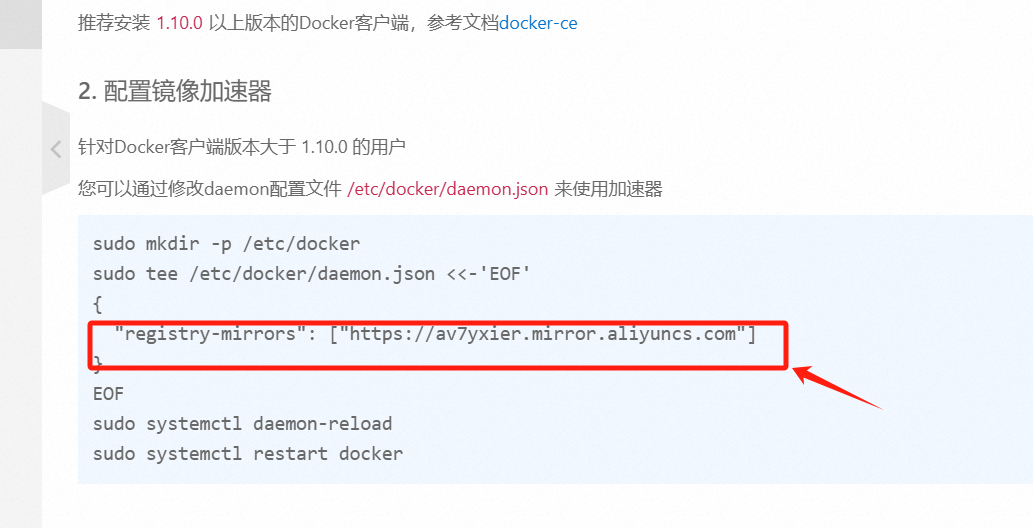Docker安装命令
事先声明-对于命令直接粘进去执行就可以
- Docker 分为 CE 和 EE 两大版本。CE 即社区版(免费,支持周期 7 个月),EE 即企业版,强调安全,付费使用,支持周期 24 个月。
- Docker CE 分为
stabletest和nightly三个更新频道。 - 最重要一点:Docker CE 支持 64 位版本 CentOS 7,并且要求内核版本不低于 3.10, CentOS 7 满足最低内核的要求,所以我们在CentOS 7安装Docker。
实际操作
- docker安装前查看是否有安装过docker,这一步很重要,我们的服务器有可能安装过我们不知道,为了防止后期出错一定要卸载一下。
yum remove docker \
docker-client \
docker-client-latest \
docker-common \
docker-latest \
docker-latest-logrotate \
docker-logrotate \
docker-selinux \
docker-engine-selinux \
docker-engine \
docker-ce
- docker 安装yum工具
yum install -y yum-utils \
device-mapper-persistent-data \
lvm2 --skip-broken
- 更新本地镜像源
# 设置docker镜像源
yum-config-manager \
--add-repo \
https://mirrors.aliyun.com/docker-ce/linux/centos/docker-ce.repo
sed -i 's/download.docker.com/mirrors.aliyun.com\/docker-ce/g' /etc/yum.repos.d/docker-ce.repo
yum makecache fast
- 输入命令
yum install -y docker-ce
docker-ce为社区免费版本。 - 这里注意
Docker应用需要用到各种端口,逐一去修改防火墙设置。非常麻烦,因此建议大家直接关闭防火墙!
启动docker前,一定要关闭防火墙后!!
# 关闭
systemctl stop firewalld
# 禁止开机启动防火墙
systemctl disable firewalld
- 通过命令启动docker
systemctl start docker # 启动docker服务
systemctl stop docker # 停止docker服务
systemctl restart docker # 重启docker服务
- 查看版本
docker -v
-
特殊说明
可根据情况配置阿里云镜像,外网卡大家都知道。
参考阿里云的镜像加速文档:https://cr.console.aliyun.com/cn-hangzhou/instances/mirrors -
根据阿里云官网中进行设置这里是每个人都独有有的,当然也可以用我的
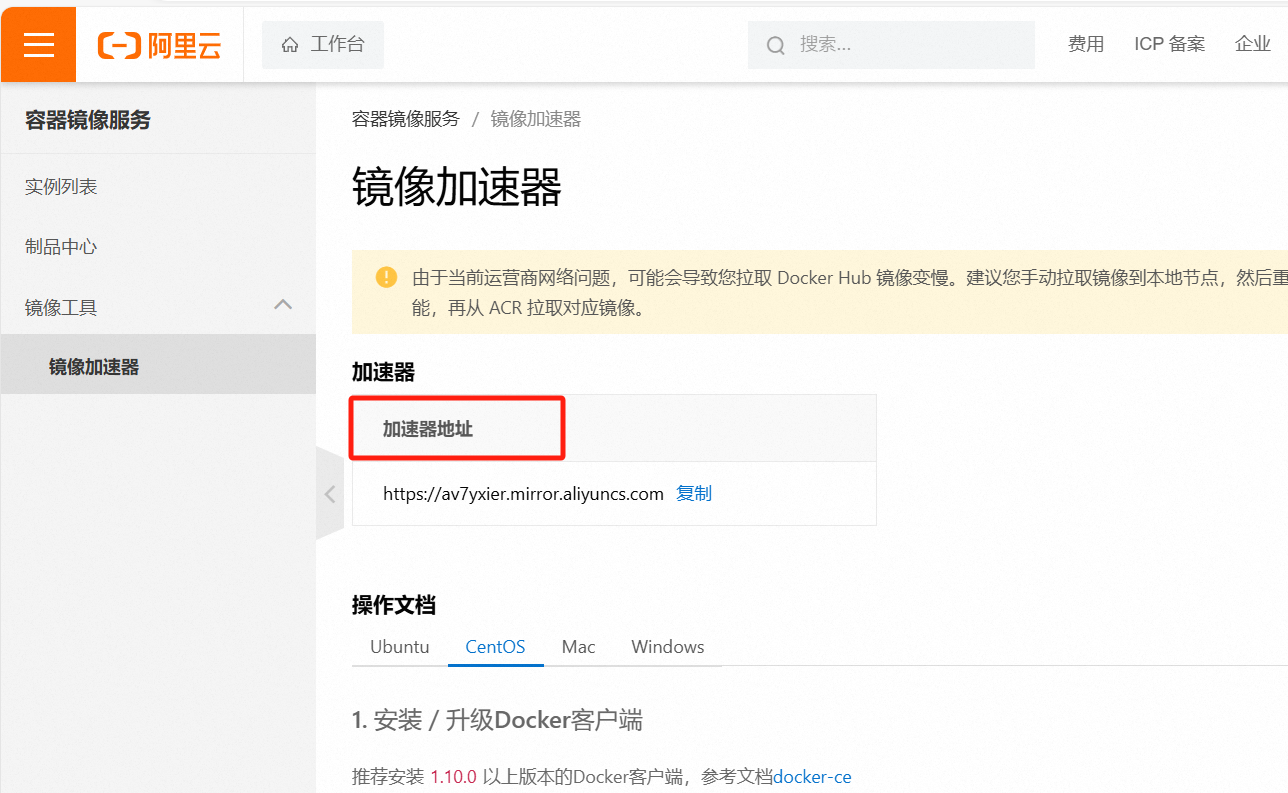
-
根据下面个文件格式,修改自己的文件加速位置